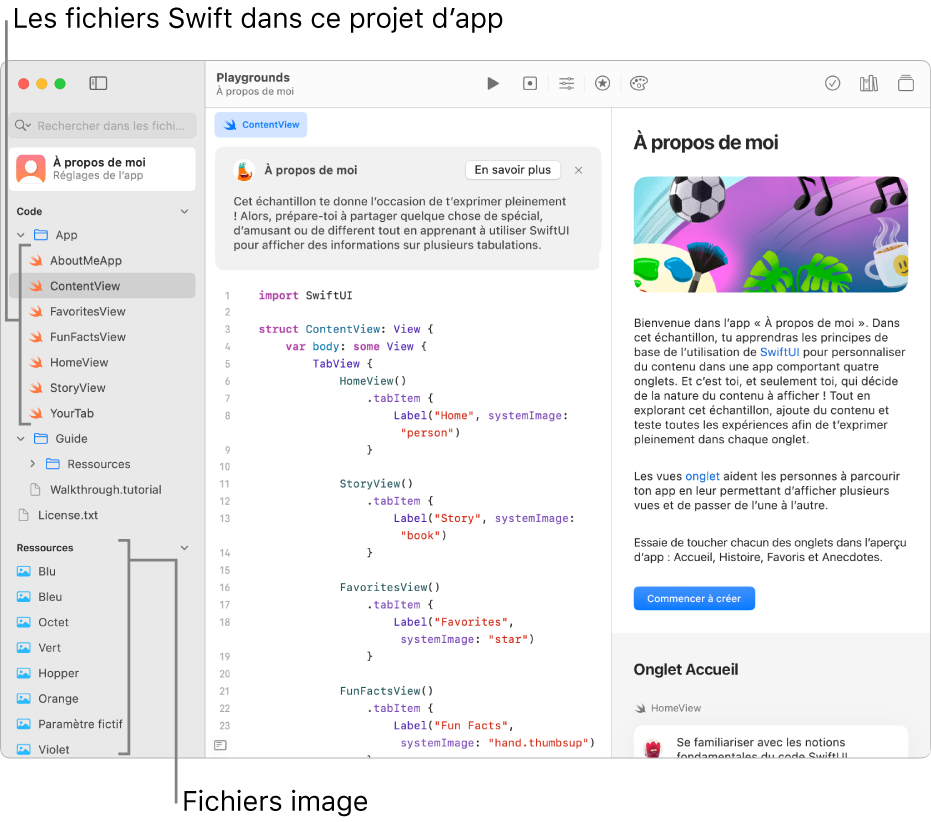Explorer des playgrounds dʼapp dans Swift Playgrounds sur Mac
Dans l’app Swift Playgrounds ![]() , tu peux explorer les échantillons de la galerie d’apps ainsi que les sections « Développe ton app » sur la fenêtre « Plus de playgrounds ». Clique deux fois sur un playground d’app pour l’ouvrir. Dans n’importe quel playground d’app, le code s’affiche à gauche et les résultats du code s’affichent automatiquement dans l’aperçu d’app à droite.
, tu peux explorer les échantillons de la galerie d’apps ainsi que les sections « Développe ton app » sur la fenêtre « Plus de playgrounds ». Clique deux fois sur un playground d’app pour l’ouvrir. Dans n’importe quel playground d’app, le code s’affiche à gauche et les résultats du code s’affichent automatiquement dans l’aperçu d’app à droite.
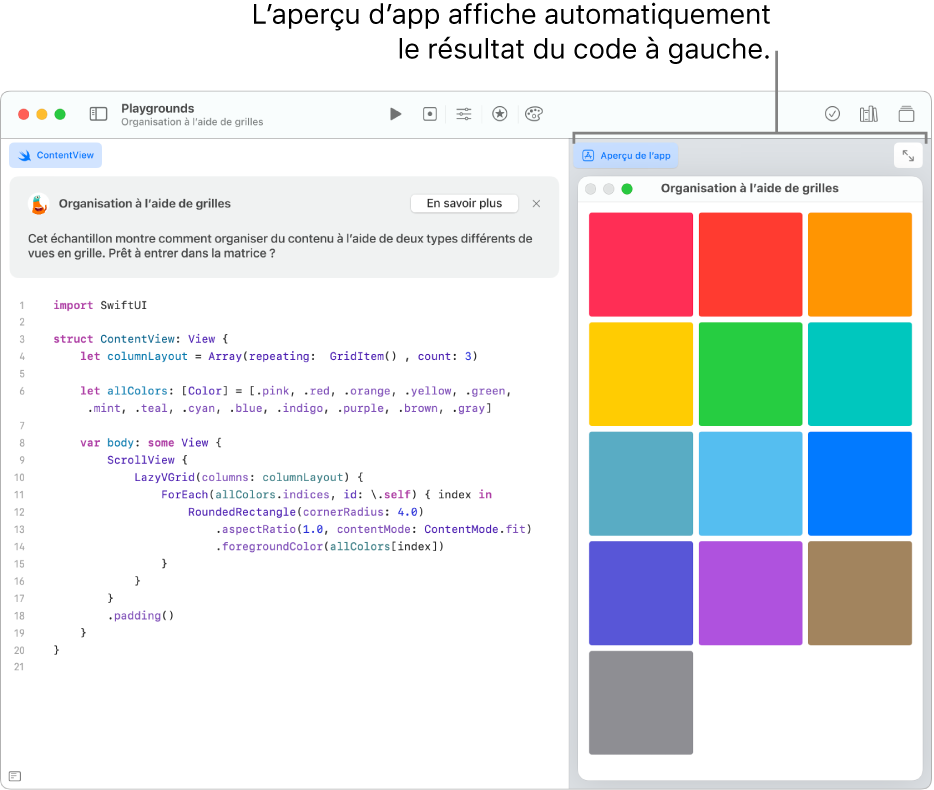
Tu peux partager tes playgrounds d’app avec des amis et envoyer tes apps au Mac App Store. Consulte la rubrique Partager un playground.
Tu peux également ouvrir tes apps dans Xcode, une app qui te permet d’aller plus loin dans le développement de tes apps. Tu peux télécharger Xcode gratuitement à partir du Mac App Store.
Parcourir du code dans des playgrounds dʼapp
Tu peux explorer SwiftUI en parcourant le code dans les échantillons de playgrounds dʼapp de Swift Playgrounds. Ils sont fournis avec des guides intégrés, qui parcourent le code et expliquent son fonctionnement.
Dans la fenêtre « Plus de playgrounds » de l’app Swift Playgrounds
 sur ton Mac, clique sur Obtenir à côté dʼun des échantillon de playgrounds dʼapp dans la galerie d’apps pour l’ouvrir.
sur ton Mac, clique sur Obtenir à côté dʼun des échantillon de playgrounds dʼapp dans la galerie d’apps pour l’ouvrir.Si tu te trouves sur l’écran « Mes de playgrounds » ou que tu travailles dans un playground ou un playground dʼapp, clique sur
 en haut à gauche de la fenêtre.
en haut à gauche de la fenêtre.Cliquez sur
 en haut à droite du playground dʼapp pour ouvrir le guide dans la barre latérale de droite.
en haut à droite du playground dʼapp pour ouvrir le guide dans la barre latérale de droite.Clique sur « Commencer les explications » (si lʼoption sʼaffiche) ou un autre bouton, comme « Commencer à créer » dans le guide à droite.
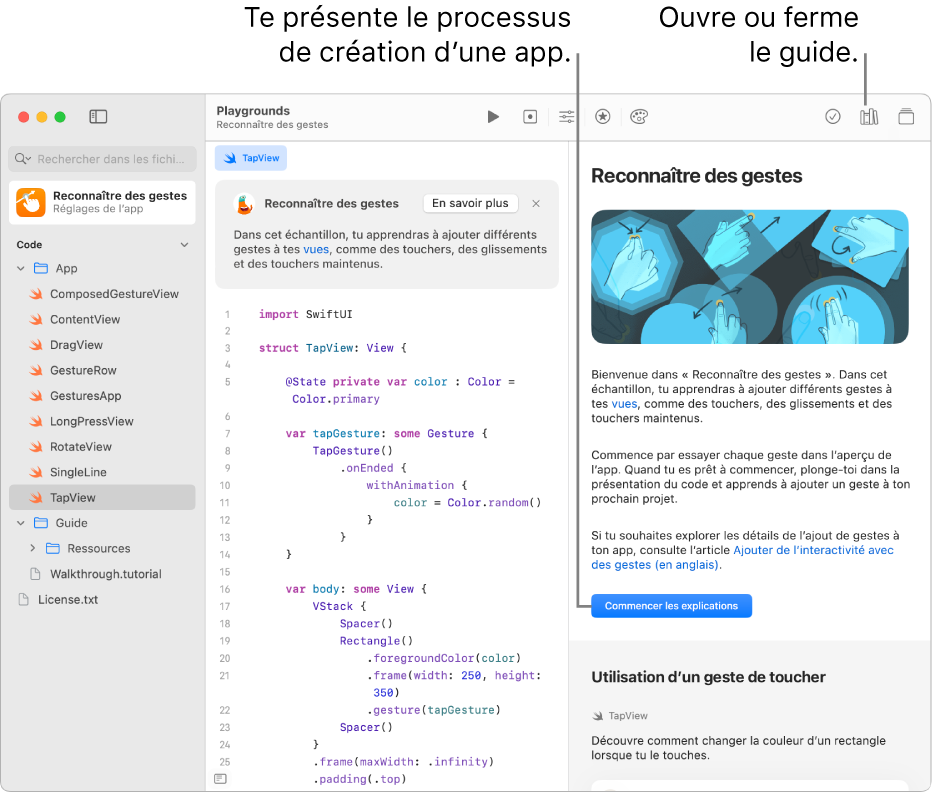
Afficher les ressources dans un playground d’app
Les playgrounds d’app, y compris ceux de la galerie d’apps, peuvent inclure des fichiers Swift, des images, des paquets Swift, ainsi que d’autres ressources.
Pour afficher une liste des ressources dans un playground d’app, clique sur ![]() en haut à gauche pour ouvrir la barre latérale.
en haut à gauche pour ouvrir la barre latérale.
Remarque : si ![]() ne s’affiche pas, choisis Présentation > Afficher la barre latérale.
ne s’affiche pas, choisis Présentation > Afficher la barre latérale.
Dans la barre latérale se trouve une liste de fichiers Swift, d’images et d’autres ressources dans le playground d’app.
Les fichiers Swift se trouvant dans la barre latérale (indiqués par ![]() ) contiennent du code. Pour afficher le code dans un fichier Swift, clique sur le fichier dans la barre latérale de gauche. Le fichier s’ouvre dans un onglet distinct. Tu peux ouvrir plusieurs fichiers à la fois et basculer entre les différents fichiers ouverts en cliquant sur les onglets.
) contiennent du code. Pour afficher le code dans un fichier Swift, clique sur le fichier dans la barre latérale de gauche. Le fichier s’ouvre dans un onglet distinct. Tu peux ouvrir plusieurs fichiers à la fois et basculer entre les différents fichiers ouverts en cliquant sur les onglets.
Sous les fichiers Swift se trouvent des fichiers image. Tu peux cliquer sur l’un d’eux pour afficher son contenu.